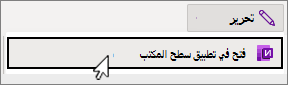-
حدد القائمة ملف واختر خيارات.
-
في علامة التبويب حفظ & النسخ الاحتياطي، حدد مجلد النسخ الاحتياطي.
-
لتغيير مكان تخزين نسخة احتياطية، حدد تعديل.
-
لاختيار فاصل زمني، حدد أو قم بإلغاء تحديد النسخ الاحتياطي لدفتر الملاحظات تلقائيا...
-
للنسخ الاحتياطي يدويا، حدد النسخ الاحتياطي للملفات التي تم تغييرها الآن، أو نسخ كافة دفاتر الملاحظات احتياطيا الآن.
تلميح: اختياريا، ضمن تحسين الملفات، قم بتعيين مقدار ملفات المساحة المستخدمة وعدد المرات التي يتم تحسينها فيها.
OneNote حفظ كل ما تفعله تلقائيا. لا تحتاج إلى حفظ ملفاتك أو نسخها احتياطيا.
يمكنك تعديل إعدادات النسخ الاحتياطي في تطبيق سطح المكتب OneNote.
-
لفتح تطبيق سطح المكتب، في أعلى الشريط، حدد تحرير > فتح في تطبيق سطح المكتب.
أليس لديك التطبيق؟ احصل عليه مجانا في Microsoft Store.
-
من قائمة OneNote ، حدد تفضيلات واختر نسخ احتياطية.
-
في مربع الحوار النسخ الاحتياطي ، اختر نسخ الملاحظات التي تم تغييرها احتياطيا الآن أو النسخ الاحتياطي لجميع دفاتر الملاحظات الآن.
لتشغيل النسخ الاحتياطي التلقائي أو إيقاف تشغيله، أو تعيين عدد مرات تشغيله، حدد دفاتر الملاحظات الخاصة بي أو قم بإلغاء تحديدها تلقائيا واختر فاصلا زمنيا من القائمة المنسدلة.